Ersetzen Sie PowerShell durch die Eingabeaufforderung im Kontextmenü in Windows 10
Veröffentlicht: 2017-09-13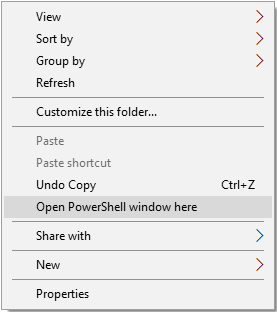
Ersetzen Sie PowerShell durch die Eingabeaufforderung im Kontextmenü in Windows 10: Wenn Sie kürzlich auf das neueste Creators Update von Windows 10 aktualisiert haben, haben Sie möglicherweise bereits bemerkt, dass wenn Sie die Umschalttaste drücken und mit der rechten Maustaste auf einen beliebigen Ordner klicken, die Option „Befehlsfenster hier öffnen“ hat wurde durch „PowerShell-Fenster hier öffnen“ ersetzt. Während viele Leute nicht wissen, was Powershell ist, wie erwartet Microsoft, dass sie diese Funktionalität verwenden? Nun, deshalb haben wir diese Anleitung zusammengestellt, die Ihnen zeigt, wie Sie die Option „Befehlsfenster hier öffnen“ im Kontextmenü des Datei-Explorers wieder hinzufügen können.
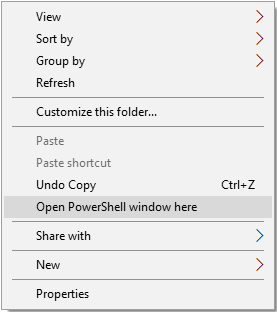
Außerdem wird die Option für die Eingabeaufforderung im Startmenü durch PowerShell mit dem neuesten Creators Update ersetzt, aber glücklicherweise kann sie über die Windows-Einstellungen wiederhergestellt werden. Aber leider gibt es keine Option/Einstellungen, um die Option „Befehlsfenster hier öffnen“ aus dem Rechtsklick-Kontextmenü unter Windows 10 zu ersetzen. Lassen Sie uns also ohne Zeitverlust sehen, wie man PowerShell tatsächlich durch die Eingabeaufforderung im Kontextmenü in Windows 10 ersetzt mit Hilfe der unten aufgeführten Anleitung.
Inhalt
- Ersetzen Sie PowerShell durch die Eingabeaufforderung im Kontextmenü in Windows 10
- Methode 1: Verwenden Sie den Registrierungsfix
- Methode 2: Registrierungseinträge manuell erstellen
- So entfernen Sie das Open PowerShell-Fenster hier aus dem Kontextmenü in Windows 10
Ersetzen Sie PowerShell durch die Eingabeaufforderung im Kontextmenü in Windows 10
Stellen Sie sicher, dass Sie einen Wiederherstellungspunkt erstellen nur für den Fall, dass etwas schief geht.
Methode 1: Verwenden Sie den Registrierungsfix
Hinweis: Wenn Sie diese Methode nicht verwenden möchten, können Sie die Methode 2 ausprobieren, mit der Sie die Registrierungseinträge manuell bearbeiten können, um das Problem zu beheben.
1.Öffnen Sie eine leere Notepad-Datei und fügen Sie dann den folgenden Text unverändert ein:
Windows-Registrierungseditor Version 5.00 [HKEY_CLASSES_ROOT\Verzeichnis\shell\cmdprompt] @="@shell32.dll,-8506" "Erweitert"="" "KeinArbeitsverzeichnis"="" [HKEY_CLASSES_ROOT\Directory\shell\cmdprompt\command] @="cmd.exe /s /k pushd \"%V\"" [HKEY_CLASSES_ROOT\Verzeichnis\Hintergrund\shell\cmdprompt] @="@shell32.dll,-8506" "Erweitert"="" "KeinArbeitsverzeichnis"="" [HKEY_CLASSES_ROOT\Directory\Background\shell\cmdprompt\command] @="cmd.exe /s /k pushd \"%V\"" [HKEY_CLASSES_ROOT\Laufwerk\shell\cmdprompt] @="@shell32.dll,-8506" "Erweitert"="" "KeinArbeitsverzeichnis"="" [HKEY_CLASSES_ROOT\Drive\shell\cmdprompt\command] @="cmd.exe /s /k pushd \"%V\""
2.Klicken Sie im Notepad-Menü auf Datei und dann auf Speichern unter .
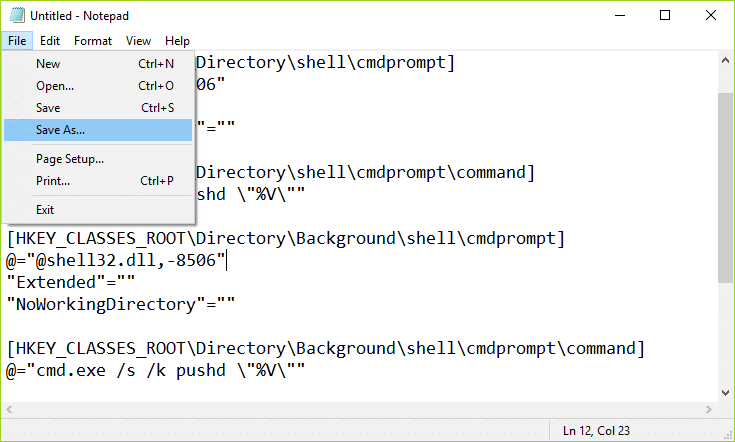
3. Wählen Sie im Dropdown-Menü Dateityp „ Alle Dateien“ aus. „
4. Geben Sie den Namen der Datei als cmdfix.reg ein (die Erweiterung .reg ist sehr wichtig).
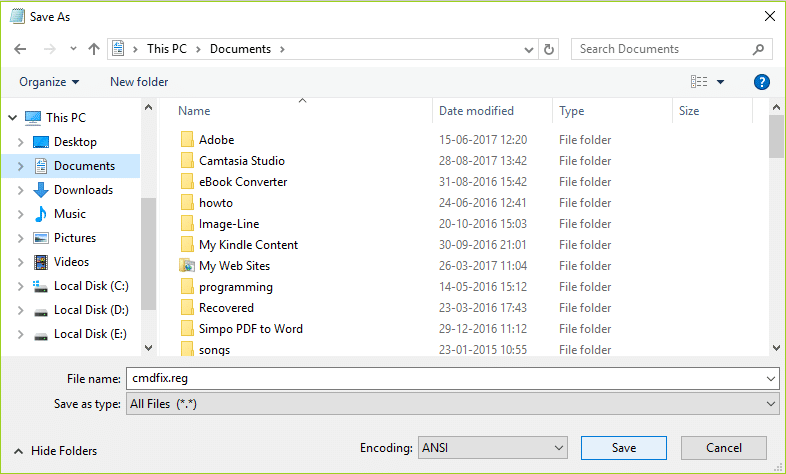
5. Navigieren Sie nun zu dem Ort, an dem Sie die Datei speichern möchten, und klicken Sie dann auf Speichern.
6. Doppelklicken Sie auf die Datei und klicken Sie dann auf Ja , um fortzufahren, und dies würde die Option „ Befehlsfenster hier öffnen “ im Kontextmenü hinzufügen.
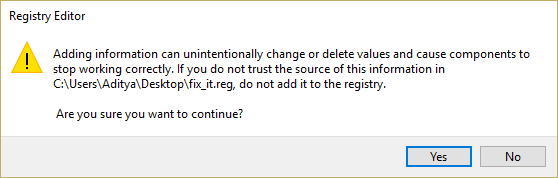
7.Wenn Sie nun die Option „Befehlsfenster hier öffnen“ aus dem Kontextmenü entfernen möchten, öffnen Sie die Notepad-Datei und fügen Sie den folgenden Inhalt ein:
Windows-Registrierungseditor Version 5.00 [-HKEY_CLASSES_ROOT\Verzeichnis\shell\cmd2] [-HKEY_CLASSES_ROOT\Verzeichnis\Hintergrund\shell\cmd2] [-HKEY_CLASSES_ROOT\Laufwerk\shell\cmd2] [-HKEY_CLASSES_ROOT\Bibliotheksordner\Hintergrund\shell\cmd2]
8.Wählen Sie als Dateityp „ Alle Dateien“. “ und benennen Sie die Datei als Defaultcmd.reg.
9.Klicken Sie auf Speichern und doppelklicken Sie auf die Datei, um die Option aus dem Kontextmenü zu entfernen. Jetzt würde dies PowerShell durch die Eingabeaufforderung im Kontextmenü ersetzen, wenn nicht, fahren Sie mit der nächsten Methode fort.
Methode 2: Registrierungseinträge manuell erstellen
1. Drücken Sie die Windows-Taste + R, geben Sie regedit ein und drücken Sie die Eingabetaste, um den Registrierungseditor zu öffnen.
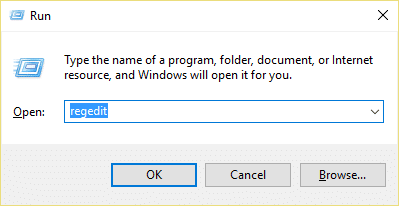
2. Navigieren Sie zum folgenden Registrierungspfad:
HKEY_CLASSES_ROOT\Verzeichnis\shell\cmd
3.Klicken Sie mit der rechten Maustaste auf den cmd-Ordner und klicken Sie dann auf Berechtigungen.
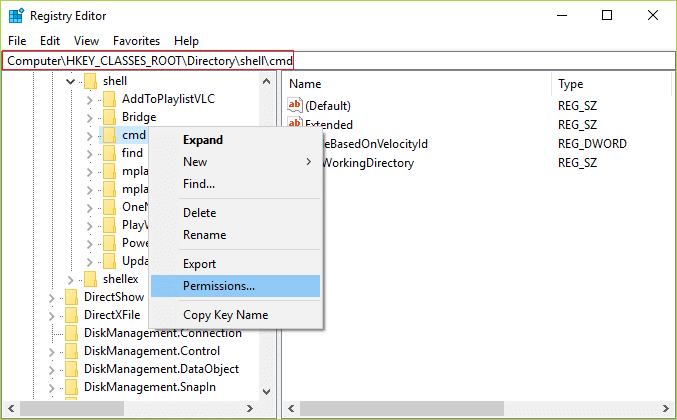
4.Klicken Sie nun auf der Registerkarte Sicherheit auf die Schaltfläche Erweitert .
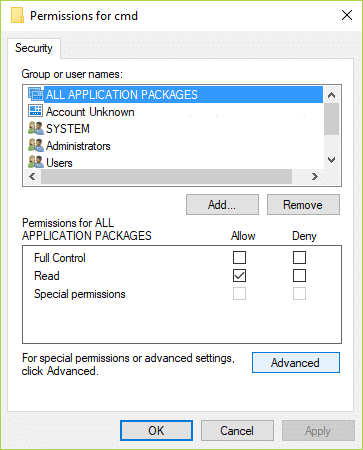
5.Klicken Sie im Fenster „Erweiterte Sicherheitseinstellungen“ neben „Eigentümer“ auf „Ändern“.
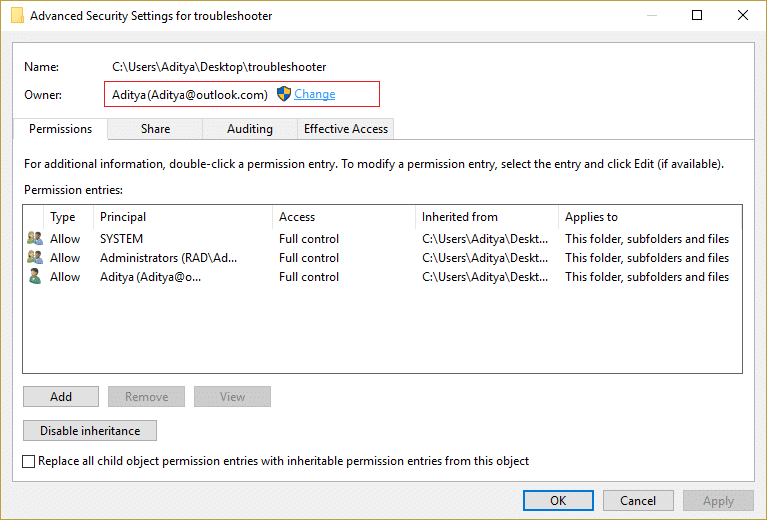
6.Klicken Sie im Fenster Benutzer oder Gruppe auswählen erneut auf Erweitert.

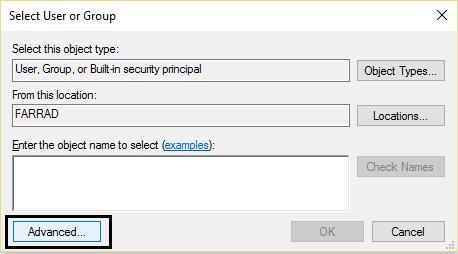
7.Klicken Sie jetzt auf Jetzt suchen und wählen Sie dann Ihr Benutzerkonto aus der Liste aus und klicken Sie dann auf OK.
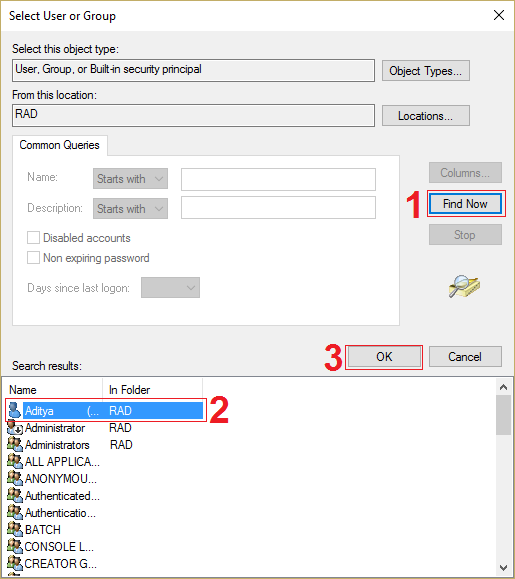
8.Sobald Sie Ihr Benutzerkonto hinzugefügt haben, markieren Sie „ Eigentümer auf untergeordneten Containern und Objekten ersetzen“. „
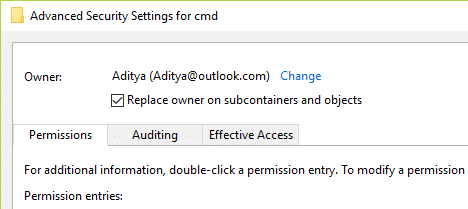
9.Klicken Sie auf Anwenden und dann auf OK.
10. Sie werden erneut zum Fenster Berechtigungen weitergeleitet, wählen Sie dort Administratoren aus und markieren Sie dann unter Berechtigungen das Kontrollkästchen Vollzugriff .
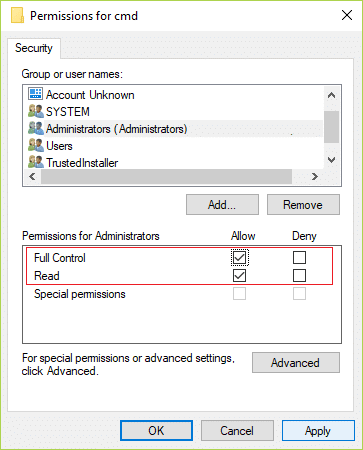
11.Klicken Sie auf Anwenden und dann auf OK.
12.Klicken Sie nun im cmd-Ordner mit der rechten Maustaste auf das HideBasedOnVelocityId DWORD und wählen Sie Umbenennen.
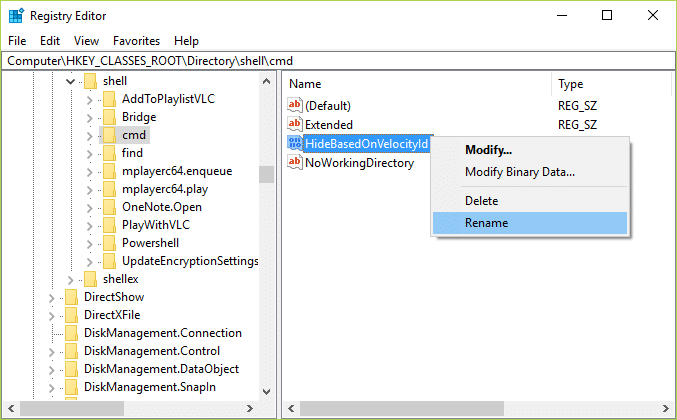
13. Benennen Sie das obige DWORD in ShowBasedOnVelocityId um und drücken Sie die Eingabetaste.
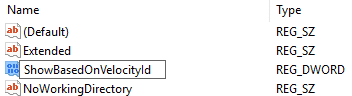
14.Dies würde die Option „ Befehlsfenster hier öffnen“ aktivieren, sobald Sie den Registrierungseditor schließen.
15.Wenn Sie zurückgehen möchten, benennen Sie das DWORD einfach wieder in HideBasedOnVelocityId um. Überprüfen Sie erneut, ob Sie PowerShell erfolgreich durch die Eingabeaufforderung im Kontextmenü in Windows 10 ersetzen können.
So entfernen Sie das Open PowerShell-Fenster hier aus dem Kontextmenü in Windows 10
Auch wenn die obigen Schritte die Option „Befehlsfenster hier öffnen“ im Rechtsklick-Kontextmenü zurückzubringen scheinen, würden Sie immer noch die Option „PowerShell-Fenster hier öffnen“ sehen, und um sie aus dem Kontextmenü zu entfernen, gehen Sie wie folgt vor: aufgeführten Schritte.
1. Drücken Sie die Windows-Taste + R, geben Sie regedit ein und drücken Sie die Eingabetaste.
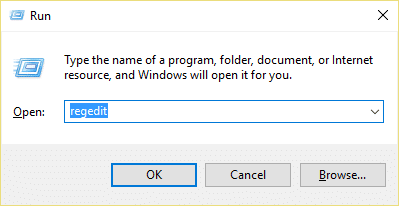
2. Navigieren Sie zum folgenden Registrierungspfad:
HKEY_CLASSES_ROOT\Directory\shell\PowerShell
3.Klicken Sie mit der rechten Maustaste auf PowerShell und wählen Sie dann Berechtigungen aus .
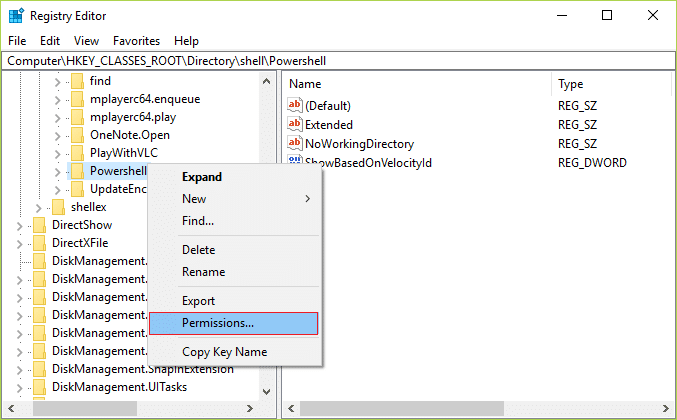
4.Klicken Sie im Berechtigungsfenster auf die Schaltfläche Erweitert .
5.Klicken Sie im Fenster „Erweiterte Sicherheitseinstellungen“ neben „Eigentümer“ auf „ Ändern “.
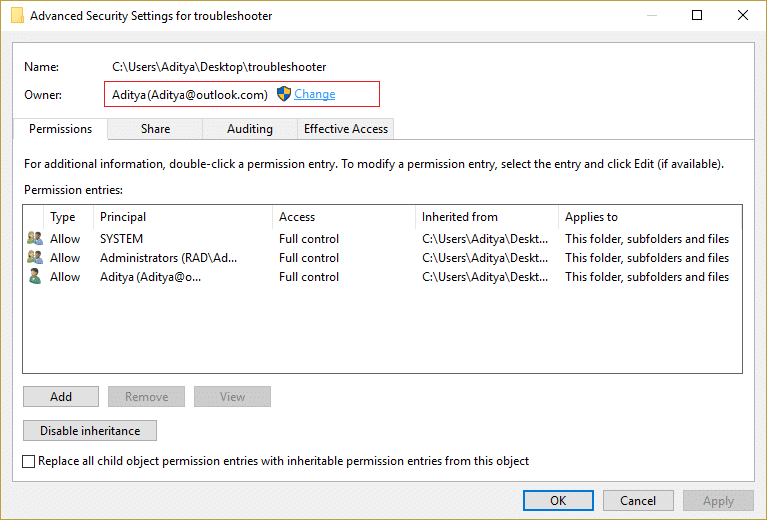
6.Klicken Sie im Fenster Benutzer oder Gruppe auswählen erneut auf Erweitert.
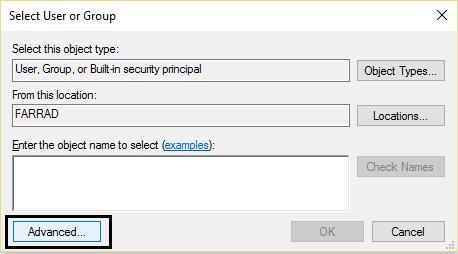
7.Klicken Sie jetzt auf Jetzt suchen und wählen Sie dann Ihr Benutzerkonto aus der Liste aus und klicken Sie dann auf OK.
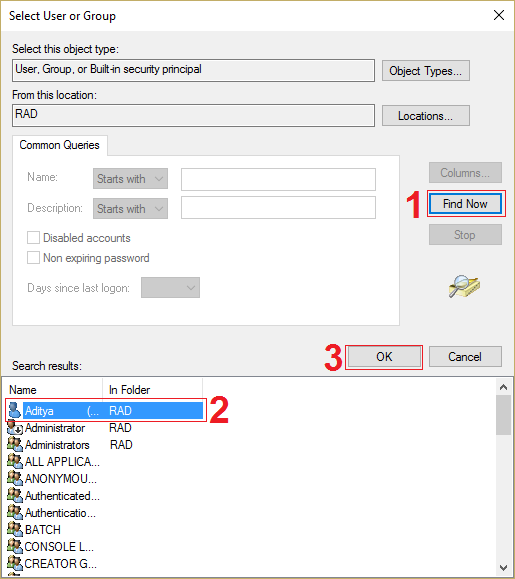
8.Sobald Sie Ihr Benutzerkonto hinzugefügt haben, markieren Sie „ Eigentümer auf untergeordneten Containern und Objekten ersetzen“. „
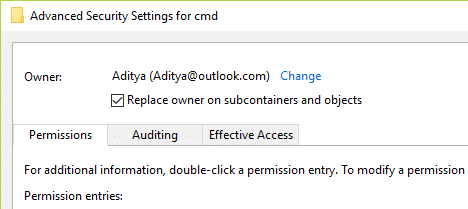
9.Klicken Sie auf Anwenden und dann auf OK.
10. Sie werden erneut zum Fenster Berechtigungen weitergeleitet, wählen Sie dort Administratoren aus und markieren Sie dann unter Berechtigungen das Kontrollkästchen Vollzugriff .
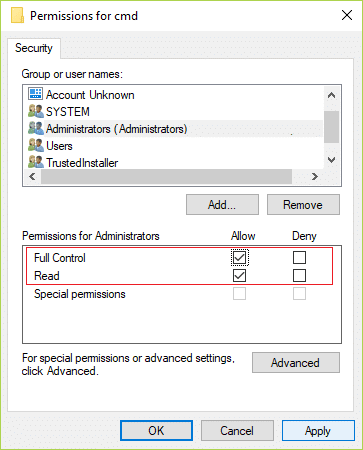
11.Klicken Sie auf Anwenden und dann auf OK.
12.Klicken Sie nun im PowerShell-Ordner mit der rechten Maustaste auf das DWORD ShowBasedOnVelocityId und wählen Sie Umbenennen.
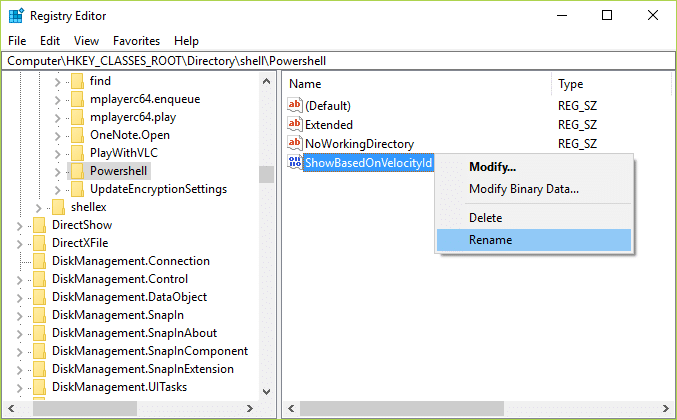
13. Benennen Sie das obige DWORD in HideBasedOnVelocityId um und drücken Sie die Eingabetaste.
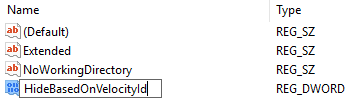
14.Dies würde die Option „PowerShell-Fenster hier öffnen“ deaktivieren, sobald Sie den Registrierungseditor schließen.
15.Wenn Sie zurückgehen möchten, benennen Sie das DWORD einfach wieder in ShowBasedOnVelocityId um.
Für dich empfohlen:
- So verschieben Sie Windows 10-Apps auf ein anderes Laufwerk
- So erweitern Sie die Systemlaufwerkpartition (C:) in Windows 10
- Ersetzen Sie Powershell durch Eingabeaufforderung im Windows 10-Startmenü
- So ändern Sie das Standardinstallationsverzeichnis in Windows 10
Sie haben PowerShell erfolgreich durch die Eingabeaufforderung im Kontextmenü in Windows 10 ersetzt , aber wenn Sie noch Fragen zu diesem Artikel haben, können Sie diese gerne im Kommentarbereich stellen.
